Visst, Windows lås skärmen hälsar dig med en fantastisk vista när du slår på datorn eller öppna din bärbara dator. Det tjänar dock inte några säkerhetsändamål, och du har sannolikt slutat uppskatta storheten i sin scen för länge sedan. Till mina ögon är låsskärmen bara en irritation som jag måste trycka på eller svepa undan innan jag kommer till själva inloggningsskärmen, bakom vilken innehållet på min dator är låst och säkrat. Lyckligtvis finns det ett sätt att inaktivera låsskärmen i Windows 10 april 2018 Update (version 1803) om du är villig att göra en snabb registerns förändring.
Efter att du har konfigurerat låsskärmen är det 13 andra saker att tweak när du installerar en Windows 10-bärbar dator och vad som är nytt i inställningarna. Och om du just har uppdaterat till Windows 10 ($ 110 på Amazon) april 2018 Update, kolla in sina bästa nya funktioner, gömda pärlor och säkerhets- och integritetsförbättringar.

Bli av med Windows 10-låsskärmen
Så här kan du berätta för Windows att dike låsskärmen och skicka dig direkt till inloggningsskärmen när du startar datorn:
- Sök efter regedit och kör kommando
- Dubbelklicka för att expandera HKEY_LOCAL_MACHINE i den vänstra rutan.
- Dubbelklicka för att utöka SOFTWARE .
- Dubbelklicka för att expandera policy .
- Dubbelklicka för att expandera Microsoft .
- Dubbelklicka nu inte, men högerklicka på Windows .
- Klicka på Ny och klicka sedan på Nyckel .
- Byt namn på ny nyckel nr 1 som du just skapat som Anpassning och tryck Enter
- I mappen Anpassning högerklickar du i den högra rutan i Registereditorn, väljer Ny och väljer sedan DWORD-värde (32-bitars) . Du kommer att se en ny artikel popup i den högra rutan i Registereditorn, med titeln Nytt värde # 1. Byt namn på det som NoLockScreen och tryck Enter .
- Dubbelklicka på NoLockScreen för att öppna dess värdedata . Under Värdesdata ändrar du värdet från 0 till 1 och klickar på OK .

- Avsluta registret och starta om datorn.
Nu kommer du att omgå låsskärmen och gå direkt till inloggningsskärmen, där du måste ange ditt lösenord eller din PIN-kod för att logga in på din dator. Och du kan fortfarande kika låsskärmsplatsen bakom inloggningsprompten.

Först publicerad den 28 oktober 2015.
Uppdatering, 14 juni 2018 : Uppdaterad för att återspegla ändringar som gjorts i uppdateringen av Windows 10 april 2018.









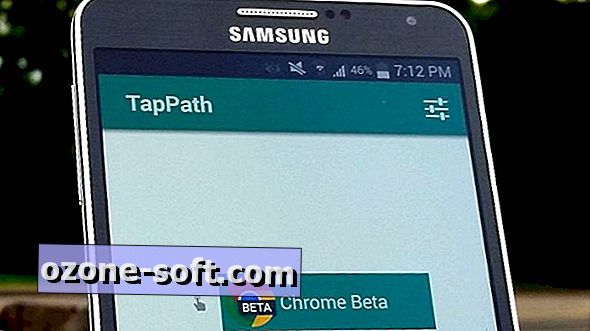



Lämna Din Kommentar